Жарознижуючі засоби для дітей призначаються педіатром. Але бувають ситуації невідкладної допомоги при лихоманці, коли дитині потрібно дати ліки негайно. Тоді батьки беруть на себе відповідальність і застосовують жарознижуючі препарати. Що дозволено давати дітям грудного віку? Чим можна збити температуру у дітей старшого віку? Які ліки найбезпечніші?
Основне призначення хмарного сервісу iCloud - синхронізація інформації між пристроями PC, Mac, iPod Touch, IPhone і iPad. Особливо це полегшить життя власникам кількох девайсів від Apple. Завдяки iCloud вся Нова інформаціяз вашого iPhone автоматично і моментально потрапляє на всі інші пристрої, якщо вони підключені до однієї і тієї ж облікового запису iCloud. Тепер не потрібно підключати кожен пристрій до комп'ютера і синхронізуватися з iTunes, щоб перенести туди або назад додатки, фотографії, контакти та інше. Як тільки ви щось придбали або додали, наприклад, на Iphone, через «хмару» ці дані тут же потраплять в, наприклад, iPad. Ніякого безладу і плутанини - в кожному пристрої однаковий вміст. Користуватися iCloud можна і на комп'ютерах, існують версії під Mac і Windows ...
Що можна синхронізувати через iCloud?
вміст iTunes. Хмарний iTunes забезпечує автоматичне завантаженняна будь-який ваш пристрій придбаної музики, додатків і книг. Пошта, календарі, нагадування, контакти, замітки, закладкитакож синхронізуються через iCloud. Фотопоток(Photo Stream). Всі фотографії, зроблені з пристроїв Apple, Автоматично завантажуються в Фотопоток і передаються через iCloud на інші пристрої iOS, відразу після закриття програми «Камера» і при наявності підключення до мережі Wi-Fi. (Через стільникову мережуфотографії в «хмару» не передаються). Врахуйте, що в «хмарі» можна зберігати до 1000 фотографій, а всі наступні будуть записуватись замість старих. Але зате на комп'ютері зберігаються всі фотографії, а не тільки 1000. Подивитися їх можна на комп'ютері Mac - через програми iPhoto або Aperture, на PC - в папці завантаження Фотопотока, за замовчуванням це папка C: \ Users \ Apple \ Pictures \ Photo Stream \ My Photo Stream. документи(IWork). Якщо ви працюєте з текстами, таблицями та презентаціями через додатки Pages, Numbers і Keynote, то їх так само можна синхронізувати з усіма пристроями iOS, а також з документами в папці Mobile Documents на комп'ютерах Mac. При редагуванні документа на iOS його «версія» автоматично оновлюється на всіх iOS пристроях. Резервні копії. тепер резервні копіїстворюються автоматично при підключенні пристрою iOS до джерела живлення і наявності підключення до Wi-Fi і відправляються в iCLoud. В резервну копію входять налаштування пристрою, розташування іконок на екрані, повідомлення, дані додатків, фото і відео, рінгтони, куплені музика, програми, книги та ТВ-передачі. Якщо ви хочете, то можете скористатися резервною копією щоб не втратити дані. сервіс iTunes Matchдозволяє заощадити на покупці музики. iTunes Match аналізує вміст вашої медіатеки і шукає такі ж треки в iTunes Store. Якщо збіги будуть, то в вашому iCloud-сховище з'являться копії таких пісень в покращеному до 256 кбіт якості. Пісні, за якими збіги не знайдені, будуть копіюватися з вашого комп'ютера. Всього таким чином в «хмарі» можна зберігати до 25000 пісень. Сервіс iTunes Match платний: 25 доларів в рік. сімейний доступ. Завдяки цій опції користувачі можуть ділитися контентом з iTunes Store, iBooks Store і App Storeз членами своєї сім'ї - до шести осіб. У загальному і цілому, хмарний сервіс iCloud дозволяє підтримувати всю інформацію на всіх ваших пристроях iOSі пов'язаних з ними комп'ютерах в актуальному вигляді, швидко і зручно передавати між ними нові програми та файли. Сервіс iCloud було представлено в середині 2011 року. За минулий час купертіновци значно розширили його функціональні можливості.Скільки потрібно платити за використання iCloud
Всі власники облікового запису Apple ID автоматично отримують 5 ГБ безкоштовного хмарного простору в iCloud. Його можна використовувати для зберігання резервний копій, файлів додатків, важливих документів і т.д.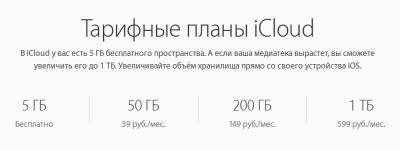 У разі необхідності користувачі можуть розширити доступний обсяг на 50 ГБ, 200 ГБ або 1 ТБ. Залежно від обраного «пакета» буде змінюватися і вартість послуги. При покупці додаткових 50 ГБ користувачам потрібно буде додатково платити по 59 рублів на місяць, а в разі покупки 1 ТБ - 599 рублів на місяць. Варто зазначити, що відносно недавно компанія трохи знизила вартість «пакетів». Ще в минулому році один додатковий ТБ хмарного простору коштував на 200 рублів дорожче.
У разі необхідності користувачі можуть розширити доступний обсяг на 50 ГБ, 200 ГБ або 1 ТБ. Залежно від обраного «пакета» буде змінюватися і вартість послуги. При покупці додаткових 50 ГБ користувачам потрібно буде додатково платити по 59 рублів на місяць, а в разі покупки 1 ТБ - 599 рублів на місяць. Варто зазначити, що відносно недавно компанія трохи знизила вартість «пакетів». Ще в минулому році один додатковий ТБ хмарного простору коштував на 200 рублів дорожче. Як налаштувати iCloud
Як користуватися iCloud і як його налаштувати. Тут немає нічого складного. Однак в залежності від платформи в ній є свої нюанси.Налаштування iCloud на iPhone
1. На смартфоні або планшеті зайти в Налаштування - iCloud.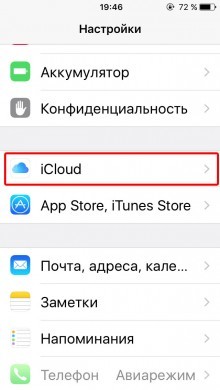
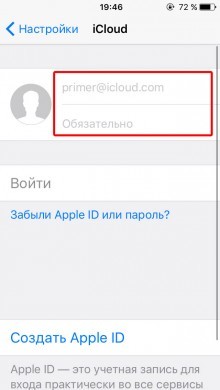
2. Ввести логін і пароль Apple ID. Інструкція. 3. Вибрати один з двох запропонованих варіантів - об'єднувати або не об'єднує дані Safari на мобільному пристрої і в хмарі.
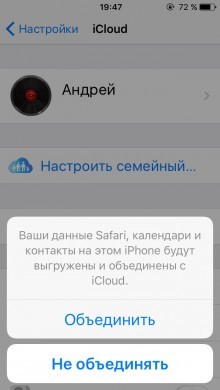
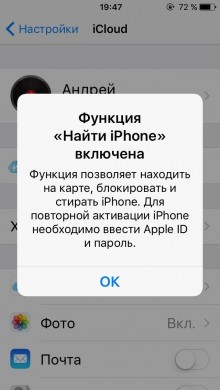
4. Активувати геолокацію для функції Знайти iPhone.
Налаштування iCloud на Mac
1. В OS X відкрити Системні налаштування - iCloud.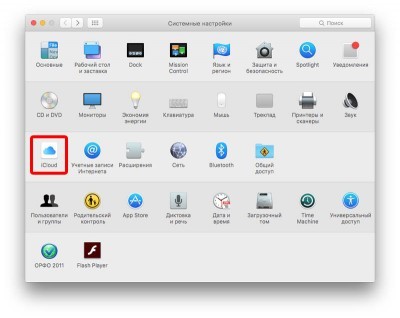 2. Ввести логін і пароль Apple ID і натиснути Ввійти.
2. Ввести логін і пароль Apple ID і натиснути Ввійти. 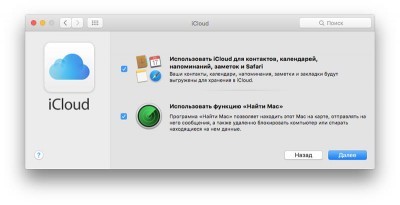 3. У разі потреби активувати функцію «Знайти Mac», а також перенесення контактів, календарів, нагадувань з Mac в iCloud.
3. У разі потреби активувати функцію «Знайти Mac», а також перенесення контактів, календарів, нагадувань з Mac в iCloud. Налаштування iCloud на Windows
1. Завантажити офіційний клієнт iCloud для Windows з офіційного сайту Apple. 2. Встановити і запустити додаток iCloud.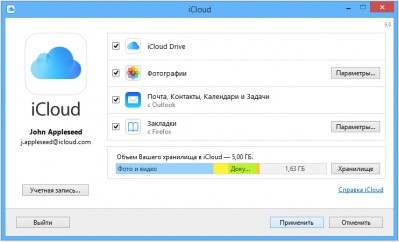 3. Ввести логін і пароль Apple ID і натиснути Ввійти. Варто відзначити, що користуватися iCloud на платформі Windows проблематично, т. К. Можливості сервісу дещо обмежені. Для доступу до всіх функцій користувачі можуть використовувати веб-версію iCloud, для доступу до якої досить перейти за адресою iCloud.com.
3. Ввести логін і пароль Apple ID і натиснути Ввійти. Варто відзначити, що користуватися iCloud на платформі Windows проблематично, т. К. Можливості сервісу дещо обмежені. Для доступу до всіх функцій користувачі можуть використовувати веб-версію iCloud, для доступу до якої досить перейти за адресою iCloud.com. Як зробити так, щоб фотографії з iPhone були доступні в iCloud
Як вже було сказано вище, iCloud може виступати в ролі хмарного сховища знімків. Причому фотографії можуть автоматично переміщатися в хмару і ставати доступними як на інших яблучних пристроях, так і в веб-версії iCloud - така можливість отримала назву «Медіатека iCloud». Для використання медіатеки iCloud потрібно:На мобільному пристрої на базі iOS 8.3 або новіше перейти в Налаштування - iCloud - Фотоі активувати пункт « Медіатека iCloud».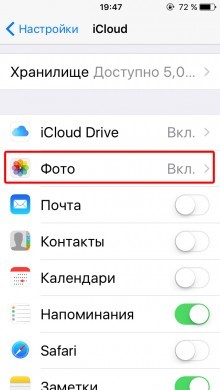
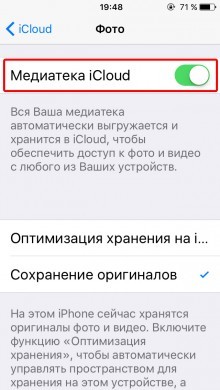
На комп'ютері Mac з OS X 10.10.3 або новіше перейти в Системні налаштування - iCloud - Параметри, А потім вибрати медіатеку iCloud. 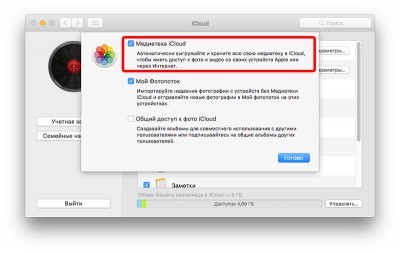 Після активації всіх необхідних опцій фотографії та відео записи почнуть завантажуватися в хмару. Для цього потрібно постійне підключення до Інтернету. Варто відзначити, що швидкість завантаження файлів і появи їх в додатку Фото на iOS і OS X, а також в веб-версії Cloud безпосередньо залежить від швидкості інтернет-з'єднання.
Після активації всіх необхідних опцій фотографії та відео записи почнуть завантажуватися в хмару. Для цього потрібно постійне підключення до Інтернету. Варто відзначити, що швидкість завантаження файлів і появи їх в додатку Фото на iOS і OS X, а також в веб-версії Cloud безпосередньо залежить від швидкості інтернет-з'єднання.
У iCloud є і веб-версія - iCloud.com, З цього сайту можна отримати доступ до всіх синхронізованих документам.
Вхід виконується за допомогою облікового запису Apple ID. П'ять основних розділів включають Контакти, Календар, роботу з документами, сервіс «Знайди iPhone» і поштовий акаунт. Через веб-сервіс можна повноцінно користуватися iCloud: завантажувати документи та редагувати інформацію в календарі, контактах, пошті. Всі зміни відразу ж передадуться на ваші пристрої iOS, які беруть участь в «хмарі». 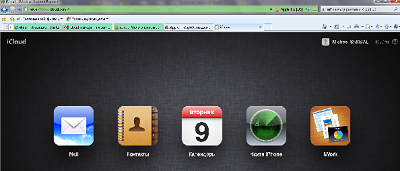 Крім того, в веб-версії можна видалити дані Фотопотока. Для цього клікніть по аккаунту в правому верхньому куті, виберіть «Додатково» і «Видалити дані Фотопотока». Цією дією ви видалите всі фотографії з iCloud, але вони залишаться на всіх ваших пристроях iOS і комп'ютерах. А в iCloud звільниться місце для нової 1000 фотографій, доступних для синхронізації через «хмару».
Крім того, в веб-версії можна видалити дані Фотопотока. Для цього клікніть по аккаунту в правому верхньому куті, виберіть «Додатково» і «Видалити дані Фотопотока». Цією дією ви видалите всі фотографії з iCloud, але вони залишаться на всіх ваших пристроях iOS і комп'ютерах. А в iCloud звільниться місце для нової 1000 фотографій, доступних для синхронізації через «хмару».
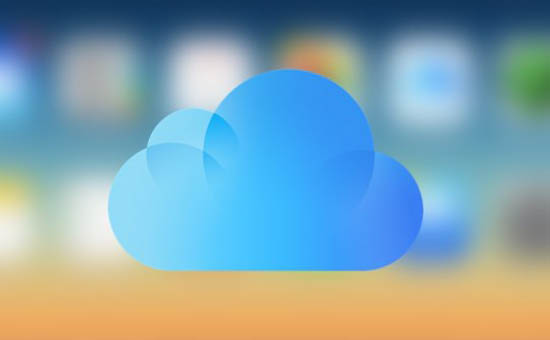 Основне призначення хмарного сервісу iCloud - синхронізація інформації між пристроями PC, Mac, iPod Touch, iPhone і iPad. Особливо це полегшить життя власникам кількох девайсів від Apple. Завдяки iCloud вся нова інформація з вашого iPhone автоматично і моментально потрапляє на всі інші пристрої, якщо вони підключені до однієї і тієї ж облікового запису iCloud. Тепер не потрібно підключати кожен пристрій до комп'ютера і синхронізуватися з iTunes, щоб перенести туди або назад додатки, фотографії, контакти та інше. Як тільки ви щось придбали або додали, наприклад, на Iphone, через «хмару» ці дані тут же потраплять в, наприклад, iPad. Ніякого безладу і плутанини - в кожному пристрої однаковий вміст. Користуватися iCloud можна і на комп'ютерах, існують версії під Mac і Windows ... Що можна синхронізувати через iCloud? Вміст iTunes. Хмарний iTunes забезпечує автоматичне завантаження на будь-який ваш пристрій придбаної музики, додатків і кніг.Почта, календарі, нагадування, контакти, замітки, закладки також синхронізуються через iCloud.Фотопоток (Photo Stream). Всі фотографії, зроблені з пристроїв Apple, автоматично завантажуються в Фотопоток і передаються через iCloud на інші пристрої iOS, відразу після закриття програми «Камера» і при наявності підключення до мережі Wi-Fi. (Через стільникову мережу фотографії в «хмару» не передаються). Врахуйте, що в «хмарі» можна зберігати до 1000 фотографій, а всі наступні будуть записуватись замість старих.Но зате на комп'ютері зберігаються всі фотографії, а не тільки 1000. Подивитися їх можна на комп'ютері Mac - через програми iPhoto або Aperture, на PC - в папці завантаження Фотопотока, за замовчуванням це папка C: \ Users \ Apple \ Pictures \ Photo Stream \ My Photo Stream.Документи (iWork). Якщо ви працюєте з текстами, таблицями та презентаціями через додатки Pages, Numbers і Keynote, то їх так само можна синхронізувати з усіма пристроями iOS, а також з документами в папці Mobile Documents на комп'ютерах Mac. При редагуванні документа на iOS його «версія» автоматично оновлюється на всіх iOS устройствах.Резервние копії. Тепер резервні копії створюються автоматично при підключенні пристрою iOS до джерела живлення і наявності підключення до Wi-Fi і відправляються в iCLoud. В резервну копію входять налаштування пристрою, розташування іконок на екрані, повідомлення, дані додатків, фото і відео, рінгтони, куплені музика, програми, книги та ТВ-передачі. Якщо ви хочете відновити iphone, то можете скористатися резервною копією щоб не втратити дані. Сервіс iTunes Match дозволяє заощадити на покупці музики. iTunes Match аналізує вміст вашої медіатеки і шукає такі ж треки в iTunes Store. Якщо збіги будуть, то в вашому iCloud-сховище з'являться копії таких пісень в покращеному до 256 кбіт якості. Пісні, за якими збіги не знайдені, будуть копіюватися з вашого комп'ютера. Всього таким чином в «хмарі» можна зберігати до 25000 пісень. Сервіс iTunes Match платний: 25 доларів в год.Семейний доступ. Завдяки цій опції користувачі можуть ділитися контентом з iTunes Store, iBooks Store і App Store з членами своєї сім'ї - до шести человек.В загальному і цілому, хмарний сервіс iCloud дозволяє підтримувати всю інформацію на всіх ваших пристроях iOS і пов'язаних з ними комп'ютерах в актуальному вигляді , швидко і зручно передавати між ними нові програми та файли. Сервіс iCloud було представлено в середині 2011 року. За минулий час купертіновци значно розширили його функціональні можливості. Дистанційна з iPhone інформаціязберігаються в iCloud протягом 30 днів. як відновити видалені файли читайте здесь.Сколько потрібно платити за використання iCloudВсе власники облікового запису Apple ID автоматично отримують 5 ГБ безкоштовного хмарного простору в iCloud. Його можна використовувати для зберігання резервний копій, файлів додатків, важливих документів і т.д. У разі необхідності користувачі можуть розширити доступний обсяг на 50 ГБ, 200 ГБ або 1 ТБ. Залежно від обраного «пакета» буде змінюватися і вартість послуги. При покупці додаткових 50 ГБ користувачам потрібно буде додатково платити по 59 рублів на місяць, а в разі покупки 1 ТБ - 599 рублів в месяц.Стоіт відзначити, що відносно недавно компанія трохи знизила вартість «пакетів». Ще в минулому році один додатковий ТБ хмарного простору коштував на 200 рублів дороже.Как налаштувати iCloudКак користуватися iCloud і як його налаштувати. Тут немає нічого складного. Однак в залежності від платформи в ній є свої нюанси.Настройка iCloud на iPhone1. На смартфоні або планшеті зайти в Настройки - iCloud.2. Ввести логін і пароль Apple ID. Інструкція як створити Apple ID.3. Вибрати один з двох запропонованих варіантів - об'єднувати або не об'єднує дані Safari на мобільному пристрої і в облаке.4. Активувати геолокацію для функції Знайти iPhone.Настройка iCloud на Mac1. В OS X відкрити Системні налаштування - iCloud.2. Ввести логін і пароль Apple ID і натиснути Войті.3. У разі необхідності активувати функцію «Знайти Mac», а також перенесення контактів, календарів, нагадувань з Mac в iCloud.Настройка iCloud на Windows1. Завантажити офіційний клієнт iCloud для Windows з офіційного сайту Apple.2. Встановити і запустити додаток iCloud.3. Ввести логін і пароль Apple ID і натиснути Войті.Стоіт відзначити, що користуватися iCloud на платформі Windows проблематично, т. К. Можливості сервісу дещо обмежені. Для доступу до всіх функцій користувачі можуть використовувати веб-версію iCloud, для доступу до якої досить перейти за адресою iCloud.com.Как зробити так, щоб фотографії з iPhone були доступні в iCloudКак вже було сказано вище, iCloud може виступати в ролі хмарного сховища знімків . Причому фотографії можуть автоматично переміщатися в хмару і ставати доступними як на інших яблучних пристроях, так і в веб-версії iCloud - така можливість отримала назву «Медіатека iCloud» .Для використання медіатеки iCloud потрібно: На мобільному пристрої на базі iOS 8.3 або новіше перейти в налаштування - iCloud - Фото і активувати пункт «Медіатека iCloud» .На комп'ютері Mac з OS X 10. 10.3 або новіше перейти в Системні налаштування - iCloud - Параметри, а потім вибрати медіатеку iCloud.После активації всіх необхідних опцій фотографії та відео записи почнуть завантажуватися в хмару. Для цього потрібно постійне підключення до Інтернету. Варто відзначити, що швидкість завантаження файлів і появи їх в додатку Фото на iOS і OS X, а також в веб-версії Cloud безпосередньо залежить від швидкості інтернет-соедіненія.У iCloud є і веб-версія - iCloud.com, з цього сайту можна отримати доступ до всіх синхронізованих документам. Вхід виконується за допомогою облікового запису Apple ID. П'ять основних розділів включають Контакти, Календар, роботу з документами, сервіс «Знайди iPhone» і поштовий акаунт. Через веб-сервіс можна повноцінно користуватися iCloud: завантажувати документи та редагувати інформацію в календарі, контактах, пошті. Всі зміни відразу ж передадуться на ваші пристрої iOS, які беруть участь в «хмарі» .Крім того, в веб-версії можна видалити дані Фотопотока. Для цього клікніть по аккаунту в правому верхньому куті, виберіть «Додатково» і «Видалити дані Фотопотока». Цією дією ви видалите всі фотографії з iCloud, але вони залишаться на всіх ваших пристроях iOS і комп'ютерах. А в iCloud звільниться місце для нової 1000 фотографій, доступних для синхронізації через «хмару».
Основне призначення хмарного сервісу iCloud - синхронізація інформації між пристроями PC, Mac, iPod Touch, iPhone і iPad. Особливо це полегшить життя власникам кількох девайсів від Apple. Завдяки iCloud вся нова інформація з вашого iPhone автоматично і моментально потрапляє на всі інші пристрої, якщо вони підключені до однієї і тієї ж облікового запису iCloud. Тепер не потрібно підключати кожен пристрій до комп'ютера і синхронізуватися з iTunes, щоб перенести туди або назад додатки, фотографії, контакти та інше. Як тільки ви щось придбали або додали, наприклад, на Iphone, через «хмару» ці дані тут же потраплять в, наприклад, iPad. Ніякого безладу і плутанини - в кожному пристрої однаковий вміст. Користуватися iCloud можна і на комп'ютерах, існують версії під Mac і Windows ... Що можна синхронізувати через iCloud? Вміст iTunes. Хмарний iTunes забезпечує автоматичне завантаження на будь-який ваш пристрій придбаної музики, додатків і кніг.Почта, календарі, нагадування, контакти, замітки, закладки також синхронізуються через iCloud.Фотопоток (Photo Stream). Всі фотографії, зроблені з пристроїв Apple, автоматично завантажуються в Фотопоток і передаються через iCloud на інші пристрої iOS, відразу після закриття програми «Камера» і при наявності підключення до мережі Wi-Fi. (Через стільникову мережу фотографії в «хмару» не передаються). Врахуйте, що в «хмарі» можна зберігати до 1000 фотографій, а всі наступні будуть записуватись замість старих.Но зате на комп'ютері зберігаються всі фотографії, а не тільки 1000. Подивитися їх можна на комп'ютері Mac - через програми iPhoto або Aperture, на PC - в папці завантаження Фотопотока, за замовчуванням це папка C: \ Users \ Apple \ Pictures \ Photo Stream \ My Photo Stream.Документи (iWork). Якщо ви працюєте з текстами, таблицями та презентаціями через додатки Pages, Numbers і Keynote, то їх так само можна синхронізувати з усіма пристроями iOS, а також з документами в папці Mobile Documents на комп'ютерах Mac. При редагуванні документа на iOS його «версія» автоматично оновлюється на всіх iOS устройствах.Резервние копії. Тепер резервні копії створюються автоматично при підключенні пристрою iOS до джерела живлення і наявності підключення до Wi-Fi і відправляються в iCLoud. В резервну копію входять налаштування пристрою, розташування іконок на екрані, повідомлення, дані додатків, фото і відео, рінгтони, куплені музика, програми, книги та ТВ-передачі. Якщо ви хочете відновити iphone, то можете скористатися резервною копією щоб не втратити дані. Сервіс iTunes Match дозволяє заощадити на покупці музики. iTunes Match аналізує вміст вашої медіатеки і шукає такі ж треки в iTunes Store. Якщо збіги будуть, то в вашому iCloud-сховище з'являться копії таких пісень в покращеному до 256 кбіт якості. Пісні, за якими збіги не знайдені, будуть копіюватися з вашого комп'ютера. Всього таким чином в «хмарі» можна зберігати до 25000 пісень. Сервіс iTunes Match платний: 25 доларів в год.Семейний доступ. Завдяки цій опції користувачі можуть ділитися контентом з iTunes Store, iBooks Store і App Store з членами своєї сім'ї - до шести человек.В загальному і цілому, хмарний сервіс iCloud дозволяє підтримувати всю інформацію на всіх ваших пристроях iOS і пов'язаних з ними комп'ютерах в актуальному вигляді , швидко і зручно передавати між ними нові програми та файли. Сервіс iCloud було представлено в середині 2011 року. За минулий час купертіновци значно розширили його функціональні можливості. Дистанційна з iPhone інформаціязберігаються в iCloud протягом 30 днів. як відновити видалені файли читайте здесь.Сколько потрібно платити за використання iCloudВсе власники облікового запису Apple ID автоматично отримують 5 ГБ безкоштовного хмарного простору в iCloud. Його можна використовувати для зберігання резервний копій, файлів додатків, важливих документів і т.д. У разі необхідності користувачі можуть розширити доступний обсяг на 50 ГБ, 200 ГБ або 1 ТБ. Залежно від обраного «пакета» буде змінюватися і вартість послуги. При покупці додаткових 50 ГБ користувачам потрібно буде додатково платити по 59 рублів на місяць, а в разі покупки 1 ТБ - 599 рублів в месяц.Стоіт відзначити, що відносно недавно компанія трохи знизила вартість «пакетів». Ще в минулому році один додатковий ТБ хмарного простору коштував на 200 рублів дороже.Как налаштувати iCloudКак користуватися iCloud і як його налаштувати. Тут немає нічого складного. Однак в залежності від платформи в ній є свої нюанси.Настройка iCloud на iPhone1. На смартфоні або планшеті зайти в Настройки - iCloud.2. Ввести логін і пароль Apple ID. Інструкція як створити Apple ID.3. Вибрати один з двох запропонованих варіантів - об'єднувати або не об'єднує дані Safari на мобільному пристрої і в облаке.4. Активувати геолокацію для функції Знайти iPhone.Настройка iCloud на Mac1. В OS X відкрити Системні налаштування - iCloud.2. Ввести логін і пароль Apple ID і натиснути Войті.3. У разі необхідності активувати функцію «Знайти Mac», а також перенесення контактів, календарів, нагадувань з Mac в iCloud.Настройка iCloud на Windows1. Завантажити офіційний клієнт iCloud для Windows з офіційного сайту Apple.2. Встановити і запустити додаток iCloud.3. Ввести логін і пароль Apple ID і натиснути Войті.Стоіт відзначити, що користуватися iCloud на платформі Windows проблематично, т. К. Можливості сервісу дещо обмежені. Для доступу до всіх функцій користувачі можуть використовувати веб-версію iCloud, для доступу до якої досить перейти за адресою iCloud.com.Как зробити так, щоб фотографії з iPhone були доступні в iCloudКак вже було сказано вище, iCloud може виступати в ролі хмарного сховища знімків . Причому фотографії можуть автоматично переміщатися в хмару і ставати доступними як на інших яблучних пристроях, так і в веб-версії iCloud - така можливість отримала назву «Медіатека iCloud» .Для використання медіатеки iCloud потрібно: На мобільному пристрої на базі iOS 8.3 або новіше перейти в налаштування - iCloud - Фото і активувати пункт «Медіатека iCloud» .На комп'ютері Mac з OS X 10. 10.3 або новіше перейти в Системні налаштування - iCloud - Параметри, а потім вибрати медіатеку iCloud.После активації всіх необхідних опцій фотографії та відео записи почнуть завантажуватися в хмару. Для цього потрібно постійне підключення до Інтернету. Варто відзначити, що швидкість завантаження файлів і появи їх в додатку Фото на iOS і OS X, а також в веб-версії Cloud безпосередньо залежить від швидкості інтернет-соедіненія.У iCloud є і веб-версія - iCloud.com, з цього сайту можна отримати доступ до всіх синхронізованих документам. Вхід виконується за допомогою облікового запису Apple ID. П'ять основних розділів включають Контакти, Календар, роботу з документами, сервіс «Знайди iPhone» і поштовий акаунт. Через веб-сервіс можна повноцінно користуватися iCloud: завантажувати документи та редагувати інформацію в календарі, контактах, пошті. Всі зміни відразу ж передадуться на ваші пристрої iOS, які беруть участь в «хмарі» .Крім того, в веб-версії можна видалити дані Фотопотока. Для цього клікніть по аккаунту в правому верхньому куті, виберіть «Додатково» і «Видалити дані Фотопотока». Цією дією ви видалите всі фотографії з iCloud, але вони залишаться на всіх ваших пристроях iOS і комп'ютерах. А в iCloud звільниться місце для нової 1000 фотографій, доступних для синхронізації через «хмару».
Основне призначення хмарного сервісу iCloud - синхронізація інформації між пристроями PC, Mac, iPod Touch, iPhone і iPad. Особливо це полегшить життя власникам кількох девайсів від Apple. Завдяки iCloud вся нова інформація з вашого iPhone автоматично і моментально потрапляє на всі інші пристрої, якщо вони підключені до однієї і тієї ж облікового запису iCloud. Тепер не потрібно підключати кожен пристрій до комп'ютера і синхронізуватися з iTunes, щоб перенести туди або назад додатки, фотографії, контакти та інше. Як тільки ви щось придбали або додали, наприклад, на Iphone, через «хмару» ці дані тут же потраплять в, наприклад, iPad. Ніякого безладу і плутанини - в кожному пристрої однаковий вміст. Користуватися iCloud можна і на комп'ютерах, існують версії під Mac і Windows ...
Що можна синхронізувати через iCloud?
вміст iTunes. Хмарний iTunes забезпечує автоматичне завантаження на будь-який ваш пристрій придбаної музики, додатків і книг. Пошта, календарі, нагадування, контакти, замітки, закладкитакож синхронізуються через iCloud. Фотопоток(Photo Stream). Всі фотографії, зроблені з пристроїв Apple, автоматично завантажуються в Фотопоток і передаються через iCloud на інші пристрої iOS, відразу після закриття програми «Камера» і при наявності підключення до мережі Wi-Fi. (Через стільникову мережу фотографії в «хмару» не передаються). Врахуйте, що в «хмарі» можна зберігати до 1000 фотографій, а всі наступні будуть записуватись замість старих. Але зате на комп'ютері зберігаються всі фотографії, а не тільки 1000. Подивитися їх можна на комп'ютері Mac - через програми iPhoto або Aperture, на PC - в папці завантаження Фотопотока, за замовчуванням це папка C: \ Users \ Apple \ Pictures \ Photo Stream \ My Photo Stream. документи(IWork). Якщо ви працюєте з текстами, таблицями та презентаціями через додатки Pages, Numbers і Keynote, то їх так само можна синхронізувати з усіма пристроями iOS, а також з документами в папці Mobile Documents на комп'ютерах Mac. При редагуванні документа на iOS його «версія» автоматично оновлюється на всіх iOS пристроях. Резервні копії. Тепер резервні копії створюються автоматично при підключенні пристрою iOS до джерела живлення і наявності підключення до Wi-Fi і відправляються в iCLoud. В резервну копію входять налаштування пристрою, розташування іконок на екрані, повідомлення, дані додатків, фото і відео, рінгтони, куплені музика, програми, книги та ТВ-передачі. Якщо ви хочете, то можете скористатися резервною копією щоб не втратити дані. сервіс iTunes Matchдозволяє заощадити на покупці музики. iTunes Match аналізує вміст вашої медіатеки і шукає такі ж треки в iTunes Store. Якщо збіги будуть, то в вашому iCloud-сховище з'являться копії таких пісень в покращеному до 256 кбіт якості. Пісні, за якими збіги не знайдені, будуть копіюватися з вашого комп'ютера. Всього таким чином в «хмарі» можна зберігати до 25000 пісень. Сервіс iTunes Match платний: 25 доларів в рік. сімейний доступ. Завдяки цій опції користувачі можуть ділитися контентом з iTunes Store, iBooks Store і App Store з членами своєї сім'ї - до шести осіб. У загальному і цілому, хмарний сервіс iCloud дозволяє підтримувати всю інформацію на всіх ваших пристроях iOS і пов'язаних з ними комп'ютерах в актуальному вигляді, швидко і зручно передавати між ними нові програми та файли. Сервіс iCloud було представлено в середині 2011 року. За минулий час купертіновци значно розширили його функціональні можливості.Скільки потрібно платити за використання iCloud
Всі власники облікового запису Apple ID автоматично отримують 5 ГБ безкоштовного хмарного простору в iCloud. Його можна використовувати для зберігання резервний копій, файлів додатків, важливих документів і т.д.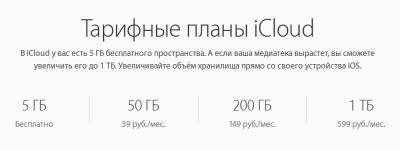 У разі необхідності користувачі можуть розширити доступний обсяг на 50 ГБ, 200 ГБ або 1 ТБ. Залежно від обраного «пакета» буде змінюватися і вартість послуги. При покупці додаткових 50 ГБ користувачам потрібно буде додатково платити по 59 рублів на місяць, а в разі покупки 1 ТБ - 599 рублів на місяць. Варто зазначити, що відносно недавно компанія трохи знизила вартість «пакетів». Ще в минулому році один додатковий ТБ хмарного простору коштував на 200 рублів дорожче.
У разі необхідності користувачі можуть розширити доступний обсяг на 50 ГБ, 200 ГБ або 1 ТБ. Залежно від обраного «пакета» буде змінюватися і вартість послуги. При покупці додаткових 50 ГБ користувачам потрібно буде додатково платити по 59 рублів на місяць, а в разі покупки 1 ТБ - 599 рублів на місяць. Варто зазначити, що відносно недавно компанія трохи знизила вартість «пакетів». Ще в минулому році один додатковий ТБ хмарного простору коштував на 200 рублів дорожче. Як налаштувати iCloud
Як користуватися iCloud і як його налаштувати. Тут немає нічого складного. Однак в залежності від платформи в ній є свої нюанси.Налаштування iCloud на iPhone
1. На смартфоні або планшеті зайти в Налаштування - iCloud.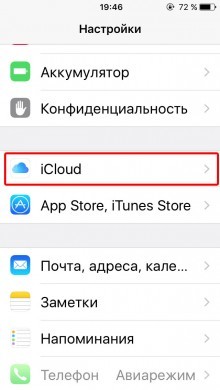
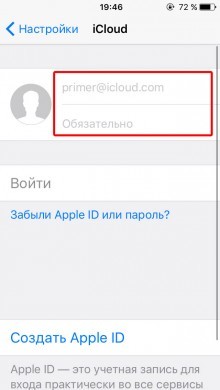
2. Ввести логін і пароль Apple ID. Інструкція. 3. Вибрати один з двох запропонованих варіантів - об'єднувати або не об'єднує дані Safari на мобільному пристрої і в хмарі.
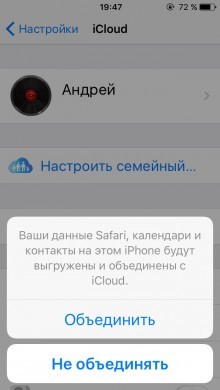
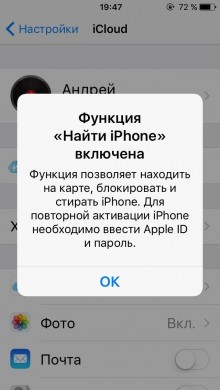
4. Активувати геолокацію для функції Знайти iPhone.
Налаштування iCloud на Mac
1. В OS X відкрити Системні налаштування - iCloud.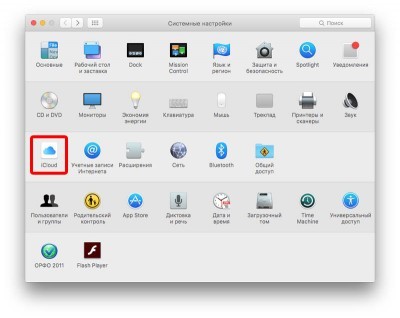 2. Ввести логін і пароль Apple ID і натиснути Ввійти.
2. Ввести логін і пароль Apple ID і натиснути Ввійти. 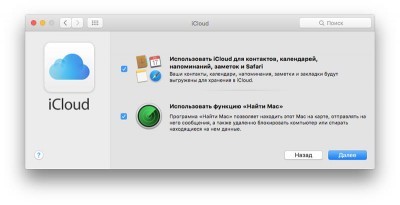 3. У разі потреби активувати функцію «Знайти Mac», а також перенесення контактів, календарів, нагадувань з Mac в iCloud.
3. У разі потреби активувати функцію «Знайти Mac», а також перенесення контактів, календарів, нагадувань з Mac в iCloud. Налаштування iCloud на Windows
1. Завантажити офіційний клієнт iCloud для Windows з офіційного сайту Apple. 2. Встановити і запустити додаток iCloud.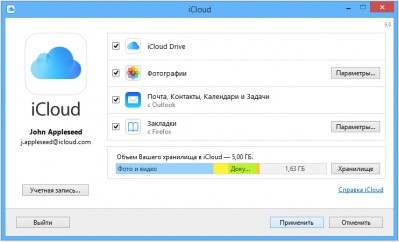 3. Ввести логін і пароль Apple ID і натиснути Ввійти. Варто відзначити, що користуватися iCloud на платформі Windows проблематично, т. К. Можливості сервісу дещо обмежені. Для доступу до всіх функцій користувачі можуть використовувати веб-версію iCloud, для доступу до якої досить перейти за адресою iCloud.com.
3. Ввести логін і пароль Apple ID і натиснути Ввійти. Варто відзначити, що користуватися iCloud на платформі Windows проблематично, т. К. Можливості сервісу дещо обмежені. Для доступу до всіх функцій користувачі можуть використовувати веб-версію iCloud, для доступу до якої досить перейти за адресою iCloud.com. Як зробити так, щоб фотографії з iPhone були доступні в iCloud
Як вже було сказано вище, iCloud може виступати в ролі хмарного сховища знімків. Причому фотографії можуть автоматично переміщатися в хмару і ставати доступними як на інших яблучних пристроях, так і в веб-версії iCloud - така можливість отримала назву «Медіатека iCloud». Для використання медіатеки iCloud потрібно:На мобільному пристрої на базі iOS 8.3 або новіше перейти в Налаштування - iCloud - Фотоі активувати пункт « Медіатека iCloud».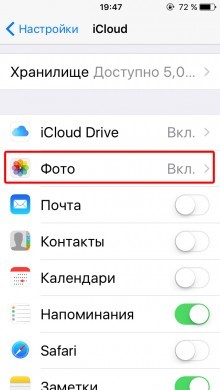
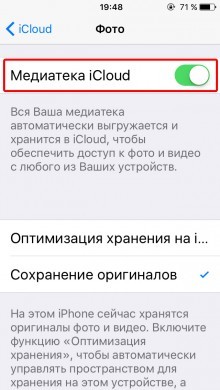
На комп'ютері Mac з OS X 10.10.3 або новіше перейти в Системні налаштування - iCloud - Параметри, А потім вибрати медіатеку iCloud. 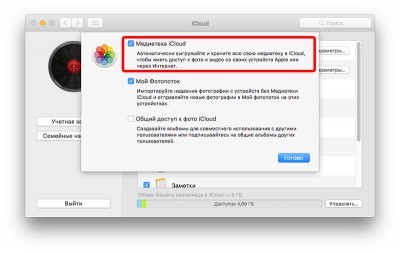 Після активації всіх необхідних опцій фотографії та відео записи почнуть завантажуватися в хмару. Для цього потрібно постійне підключення до Інтернету. Варто відзначити, що швидкість завантаження файлів і появи їх в додатку Фото на iOS і OS X, а також в веб-версії Cloud безпосередньо залежить від швидкості інтернет-з'єднання.
Після активації всіх необхідних опцій фотографії та відео записи почнуть завантажуватися в хмару. Для цього потрібно постійне підключення до Інтернету. Варто відзначити, що швидкість завантаження файлів і появи їх в додатку Фото на iOS і OS X, а також в веб-версії Cloud безпосередньо залежить від швидкості інтернет-з'єднання.
У iCloud є і веб-версія - iCloud.com, З цього сайту можна отримати доступ до всіх синхронізованих документам.
Вхід виконується за допомогою облікового запису Apple ID. П'ять основних розділів включають Контакти, Календар, роботу з документами, сервіс «Знайди iPhone» і поштовий акаунт. Через веб-сервіс можна повноцінно користуватися iCloud: завантажувати документи та редагувати інформацію в календарі, контактах, пошті. Всі зміни відразу ж передадуться на ваші пристрої iOS, які беруть участь в «хмарі». 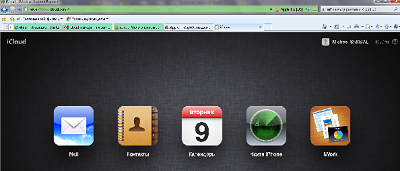 Крім того, в веб-версії можна видалити дані Фотопотока. Для цього клікніть по аккаунту в правому верхньому куті, виберіть «Додатково» і «Видалити дані Фотопотока». Цією дією ви видалите всі фотографії з iCloud, але вони залишаться на всіх ваших пристроях iOS і комп'ютерах. А в iCloud звільниться місце для нової 1000 фотографій, доступних для синхронізації через «хмару».
Крім того, в веб-версії можна видалити дані Фотопотока. Для цього клікніть по аккаунту в правому верхньому куті, виберіть «Додатково» і «Видалити дані Фотопотока». Цією дією ви видалите всі фотографії з iCloud, але вони залишаться на всіх ваших пристроях iOS і комп'ютерах. А в iCloud звільниться місце для нової 1000 фотографій, доступних для синхронізації через «хмару».
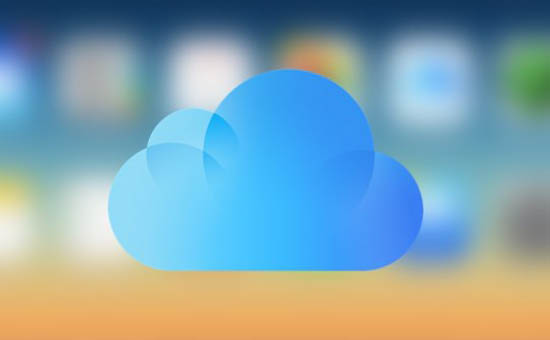 Основне призначення хмарного сервісу iCloud - синхронізація інформації між пристроями PC, Mac, iPod Touch, iPhone і iPad. Особливо це полегшить життя власникам кількох девайсів від Apple. Завдяки iCloud вся нова інформація з вашого iPhone автоматично і моментально потрапляє на всі інші пристрої, якщо вони підключені до однієї і тієї ж облікового запису iCloud. Тепер не потрібно підключати кожен пристрій до комп'ютера і синхронізуватися з iTunes, щоб перенести туди або назад додатки, фотографії, контакти та інше. Як тільки ви щось придбали або додали, наприклад, на Iphone, через «хмару» ці дані тут же потраплять в, наприклад, iPad. Ніякого безладу і плутанини - в кожному пристрої однаковий вміст. Користуватися iCloud можна і на комп'ютерах, існують версії під Mac і Windows ... Що можна синхронізувати через iCloud? Вміст iTunes. Хмарний iTunes забезпечує автоматичне завантаження на будь-який ваш пристрій придбаної музики, додатків і кніг.Почта, календарі, нагадування, контакти, замітки, закладки також синхронізуються через iCloud.Фотопоток (Photo Stream). Всі фотографії, зроблені з пристроїв Apple, автоматично завантажуються в Фотопоток і передаються через iCloud на інші пристрої iOS, відразу після закриття програми «Камера» і при наявності підключення до мережі Wi-Fi. (Через стільникову мережу фотографії в «хмару» не передаються). Врахуйте, що в «хмарі» можна зберігати до 1000 фотографій, а всі наступні будуть записуватись замість старих.Но зате на комп'ютері зберігаються всі фотографії, а не тільки 1000. Подивитися їх можна на комп'ютері Mac - через програми iPhoto або Aperture, на PC - в папці завантаження Фотопотока, за замовчуванням це папка C: \ Users \ Apple \ Pictures \ Photo Stream \ My Photo Stream.Документи (iWork). Якщо ви працюєте з текстами, таблицями та презентаціями через додатки Pages, Numbers і Keynote, то їх так само можна синхронізувати з усіма пристроями iOS, а також з документами в папці Mobile Documents на комп'ютерах Mac. При редагуванні документа на iOS його «версія» автоматично оновлюється на всіх iOS устройствах.Резервние копії. Тепер резервні копії створюються автоматично при підключенні пристрою iOS до джерела живлення і наявності підключення до Wi-Fi і відправляються в iCLoud. В резервну копію входять налаштування пристрою, розташування іконок на екрані, повідомлення, дані додатків, фото і відео, рінгтони, куплені музика, програми, книги та ТВ-передачі. Якщо ви хочете відновити iphone, то можете скористатися резервною копією щоб не втратити дані. Сервіс iTunes Match дозволяє заощадити на покупці музики. iTunes Match аналізує вміст вашої медіатеки і шукає такі ж треки в iTunes Store. Якщо збіги будуть, то в вашому iCloud-сховище з'являться копії таких пісень в покращеному до 256 кбіт якості. Пісні, за якими збіги не знайдені, будуть копіюватися з вашого комп'ютера. Всього таким чином в «хмарі» можна зберігати до 25000 пісень. Сервіс iTunes Match платний: 25 доларів в год.Семейний доступ. Завдяки цій опції користувачі можуть ділитися контентом з iTunes Store, iBooks Store і App Store з членами своєї сім'ї - до шести человек.В загальному і цілому, хмарний сервіс iCloud дозволяє підтримувати всю інформацію на всіх ваших пристроях iOS і пов'язаних з ними комп'ютерах в актуальному вигляді , швидко і зручно передавати між ними нові програми та файли. Сервіс iCloud було представлено в середині 2011 року. За минулий час купертіновци значно розширили його функціональні можливості. Дистанційна з iPhone інформація зберігаються в iCloud протягом 30 днів. Як відновити вилучені файли читайте здесь.Сколько потрібно платити за використання iCloudВсе власники облікового запису Apple ID автоматично отримують 5 ГБ безкоштовного хмарного простору в iCloud. Його можна використовувати для зберігання резервний копій, файлів додатків, важливих документів і т.д. У разі необхідності користувачі можуть розширити доступний обсяг на 50 ГБ, 200 ГБ або 1 ТБ. Залежно від обраного «пакета» буде змінюватися і вартість послуги. При покупці додаткових 50 ГБ користувачам потрібно буде додатково платити по 59 рублів на місяць, а в разі покупки 1 ТБ - 599 рублів в месяц.Стоіт відзначити, що відносно недавно компанія трохи знизила вартість «пакетів». Ще в минулому році один додатковий ТБ хмарного простору коштував на 200 рублів дороже.Как налаштувати iCloudКак користуватися iCloud і як його налаштувати. Тут немає нічого складного. Однак в залежності від платформи в ній є свої нюанси.Настройка iCloud на iPhone1. На смартфоні або планшеті зайти в Настройки - iCloud.2. Ввести логін і пароль Apple ID. Інструкція як створити Apple ID.3. Вибрати один з двох запропонованих варіантів - об'єднувати або не об'єднує дані Safari на мобільному пристрої і в облаке.4. Активувати геолокацію для функції Знайти iPhone.Настройка iCloud на Mac1. В OS X відкрити Системні налаштування - iCloud.2. Ввести логін і пароль Apple ID і натиснути Войті.3. У разі необхідності активувати функцію «Знайти Mac», а також перенесення контактів, календарів, нагадувань з Mac в iCloud. Налаштування iCloud на Windows1. Завантажити офіційний клієнт iCloud для Windows з офіційного сайту Apple.2. Встановити і запустити додаток iCloud.3. Ввести логін і пароль Apple ID і натиснути Войті.Стоіт відзначити, що користуватися iCloud на платформі Windows проблематично, т. К. Можливості сервісу дещо обмежені. Для доступу до всіх функцій користувачі можуть використовувати веб-версію iCloud, для доступу до якої досить перейти за адресою iCloud.com.Как зробити так, щоб фотографії з iPhone були доступні в iCloudКак вже було сказано вище, iCloud може виступати в ролі хмарного сховища знімків . Причому фотографії можуть автоматично переміщатися в хмару і ставати доступними як на інших яблучних пристроях, так і в веб-версії iCloud - така можливість отримала назву «Медіатека iCloud» .Для використання медіатеки iCloud потрібно: На мобільному пристрої на базі iOS 8.3 або новіше перейти в налаштування - iCloud - Фото і активувати пункт «Медіатека iCloud» .На комп'ютері Mac з OS X 10.10.3 або новіше перейти в Системні налаштування - iCloud - Параметри, а потім вибрати медіатеку iCloud.После активації всіх необхідних опцій фотографії та відео записи почнуть завантажуватися в хмару. Для цього потрібно постійне підключення до Інтернету. Варто відзначити, що швидкість завантаження файлів і появи їх в додатку Фото на iOS і OS X, а також в веб-версії Cloud безпосередньо залежить від швидкості інтернет-соедіненія.У iCloud є і веб-версія - iCloud.com, з цього сайту можна отримати доступ до всіх синхронізованих документам. Вхід виконується за допомогою облікового запису Apple ID. П'ять основних розділів включають Контакти, Календар, роботу з документами, сервіс «Знайди iPhone» і поштовий акаунт. Через веб-сервіс можна повноцінно користуватися iCloud: завантажувати документи та редагувати інформацію в календарі, контактах, пошті. Всі зміни відразу ж передадуться на ваші пристрої iOS, які беруть участь в «хмарі» .Крім того, в веб-версії можна видалити дані Фотопотока. Для цього клікніть по аккаунту в правому верхньому куті, виберіть «Додатково» і «Видалити дані Фотопотока». Цією дією ви видалите всі фотографії з iCloud, але вони залишаться на всіх ваших пристроях iOS і комп'ютерах. А в iCloud звільниться місце для нової 1000 фотографій, доступних для синхронізації через «хмару».
Основне призначення хмарного сервісу iCloud - синхронізація інформації між пристроями PC, Mac, iPod Touch, iPhone і iPad. Особливо це полегшить життя власникам кількох девайсів від Apple. Завдяки iCloud вся нова інформація з вашого iPhone автоматично і моментально потрапляє на всі інші пристрої, якщо вони підключені до однієї і тієї ж облікового запису iCloud. Тепер не потрібно підключати кожен пристрій до комп'ютера і синхронізуватися з iTunes, щоб перенести туди або назад додатки, фотографії, контакти та інше. Як тільки ви щось придбали або додали, наприклад, на Iphone, через «хмару» ці дані тут же потраплять в, наприклад, iPad. Ніякого безладу і плутанини - в кожному пристрої однаковий вміст. Користуватися iCloud можна і на комп'ютерах, існують версії під Mac і Windows ... Що можна синхронізувати через iCloud? Вміст iTunes. Хмарний iTunes забезпечує автоматичне завантаження на будь-який ваш пристрій придбаної музики, додатків і кніг.Почта, календарі, нагадування, контакти, замітки, закладки також синхронізуються через iCloud.Фотопоток (Photo Stream). Всі фотографії, зроблені з пристроїв Apple, автоматично завантажуються в Фотопоток і передаються через iCloud на інші пристрої iOS, відразу після закриття програми «Камера» і при наявності підключення до мережі Wi-Fi. (Через стільникову мережу фотографії в «хмару» не передаються). Врахуйте, що в «хмарі» можна зберігати до 1000 фотографій, а всі наступні будуть записуватись замість старих.Но зате на комп'ютері зберігаються всі фотографії, а не тільки 1000. Подивитися їх можна на комп'ютері Mac - через програми iPhoto або Aperture, на PC - в папці завантаження Фотопотока, за замовчуванням це папка C: \ Users \ Apple \ Pictures \ Photo Stream \ My Photo Stream.Документи (iWork). Якщо ви працюєте з текстами, таблицями та презентаціями через додатки Pages, Numbers і Keynote, то їх так само можна синхронізувати з усіма пристроями iOS, а також з документами в папці Mobile Documents на комп'ютерах Mac. При редагуванні документа на iOS його «версія» автоматично оновлюється на всіх iOS устройствах.Резервние копії. Тепер резервні копії створюються автоматично при підключенні пристрою iOS до джерела живлення і наявності підключення до Wi-Fi і відправляються в iCLoud. В резервну копію входять налаштування пристрою, розташування іконок на екрані, повідомлення, дані додатків, фото і відео, рінгтони, куплені музика, програми, книги та ТВ-передачі. Якщо ви хочете відновити iphone, то можете скористатися резервною копією щоб не втратити дані. Сервіс iTunes Match дозволяє заощадити на покупці музики. iTunes Match аналізує вміст вашої медіатеки і шукає такі ж треки в iTunes Store. Якщо збіги будуть, то в вашому iCloud-сховище з'являться копії таких пісень в покращеному до 256 кбіт якості. Пісні, за якими збіги не знайдені, будуть копіюватися з вашого комп'ютера. Всього таким чином в «хмарі» можна зберігати до 25000 пісень. Сервіс iTunes Match платний: 25 доларів в год.Семейний доступ. Завдяки цій опції користувачі можуть ділитися контентом з iTunes Store, iBooks Store і App Store з членами своєї сім'ї - до шести человек.В загальному і цілому, хмарний сервіс iCloud дозволяє підтримувати всю інформацію на всіх ваших пристроях iOS і пов'язаних з ними комп'ютерах в актуальному вигляді , швидко і зручно передавати між ними нові програми та файли. Сервіс iCloud було представлено в середині 2011 року. За минулий час купертіновци значно розширили його функціональні можливості. Дистанційна з iPhone інформація зберігаються в iCloud протягом 30 днів. Як відновити вилучені файли читайте здесь.Сколько потрібно платити за використання iCloudВсе власники облікового запису Apple ID автоматично отримують 5 ГБ безкоштовного хмарного простору в iCloud. Його можна використовувати для зберігання резервний копій, файлів додатків, важливих документів і т.д. У разі необхідності користувачі можуть розширити доступний обсяг на 50 ГБ, 200 ГБ або 1 ТБ. Залежно від обраного «пакета» буде змінюватися і вартість послуги. При покупці додаткових 50 ГБ користувачам потрібно буде додатково платити по 59 рублів на місяць, а в разі покупки 1 ТБ - 599 рублів в месяц.Стоіт відзначити, що відносно недавно компанія трохи знизила вартість «пакетів». Ще в минулому році один додатковий ТБ хмарного простору коштував на 200 рублів дороже.Как налаштувати iCloudКак користуватися iCloud і як його налаштувати. Тут немає нічого складного. Однак в залежності від платформи в ній є свої нюанси.Настройка iCloud на iPhone1. На смартфоні або планшеті зайти в Настройки - iCloud.2. Ввести логін і пароль Apple ID. Інструкція як створити Apple ID.3. Вибрати один з двох запропонованих варіантів - об'єднувати або не об'єднує дані Safari на мобільному пристрої і в облаке.4. Активувати геолокацію для функції Знайти iPhone.Настройка iCloud на Mac1. В OS X відкрити Системні налаштування - iCloud.2. Ввести логін і пароль Apple ID і натиснути Войті.3. У разі необхідності активувати функцію «Знайти Mac», а також перенесення контактів, календарів, нагадувань з Mac в iCloud. Налаштування iCloud на Windows1. Завантажити офіційний клієнт iCloud для Windows з офіційного сайту Apple.2. Встановити і запустити додаток iCloud.3. Ввести логін і пароль Apple ID і натиснути Войті.Стоіт відзначити, що користуватися iCloud на платформі Windows проблематично, т. К. Можливості сервісу дещо обмежені. Для доступу до всіх функцій користувачі можуть використовувати веб-версію iCloud, для доступу до якої досить перейти за адресою iCloud.com.Как зробити так, щоб фотографії з iPhone були доступні в iCloudКак вже було сказано вище, iCloud може виступати в ролі хмарного сховища знімків . Причому фотографії можуть автоматично переміщатися в хмару і ставати доступними як на інших яблучних пристроях, так і в веб-версії iCloud - така можливість отримала назву «Медіатека iCloud» .Для використання медіатеки iCloud потрібно: На мобільному пристрої на базі iOS 8.3 або новіше перейти в налаштування - iCloud - Фото і активувати пункт «Медіатека iCloud» .На комп'ютері Mac з OS X 10.10.3 або новіше перейти в Системні налаштування - iCloud - Параметри, а потім вибрати медіатеку iCloud.После активації всіх необхідних опцій фотографії та відео записи почнуть завантажуватися в хмару. Для цього потрібно постійне підключення до Інтернету. Варто відзначити, що швидкість завантаження файлів і появи їх в додатку Фото на iOS і OS X, а також в веб-версії Cloud безпосередньо залежить від швидкості інтернет-соедіненія.У iCloud є і веб-версія - iCloud.com, з цього сайту можна отримати доступ до всіх синхронізованих документам. Вхід виконується за допомогою облікового запису Apple ID. П'ять основних розділів включають Контакти, Календар, роботу з документами, сервіс «Знайди iPhone» і поштовий акаунт. Через веб-сервіс можна повноцінно користуватися iCloud: завантажувати документи та редагувати інформацію в календарі, контактах, пошті. Всі зміни відразу ж передадуться на ваші пристрої iOS, які беруть участь в «хмарі» .Крім того, в веб-версії можна видалити дані Фотопотока. Для цього клікніть по аккаунту в правому верхньому куті, виберіть «Додатково» і «Видалити дані Фотопотока». Цією дією ви видалите всі фотографії з iCloud, але вони залишаться на всіх ваших пристроях iOS і комп'ютерах. А в iCloud звільниться місце для нової 1000 фотографій, доступних для синхронізації через «хмару».
Кожен власник iPhone, iPad або Mac знає про існування фірмового інтернет- сервісу Apple iCloud, але при цьому більшість користувачів задовольняється лише малою частиною можливостей "хмари". У цьому матеріалі ми розповімо про повну функціонал iCloud і методах його застосування.
Що таке iCloud?
По суті, iCloud об'єднує цілий перелік різних web-сервісів Apple, помітно спрощують доступ до даних з будь-якого пристрою з будь-якої точки світу через інтернет. iCloud дозволяє користувачам зберігати на віддалених серверах документи, електронну пошту, Фотографії, контент з iTunes Store, музику з Apple Music, і багато іншого.
За замовчуванням кожному користувачеві, котрий володіє обліковим записом Apple ID, надається 5 Гб безкоштовного дискового простору. При бажанні, місце в хмарі можна докупити згідно з діючими тарифами.
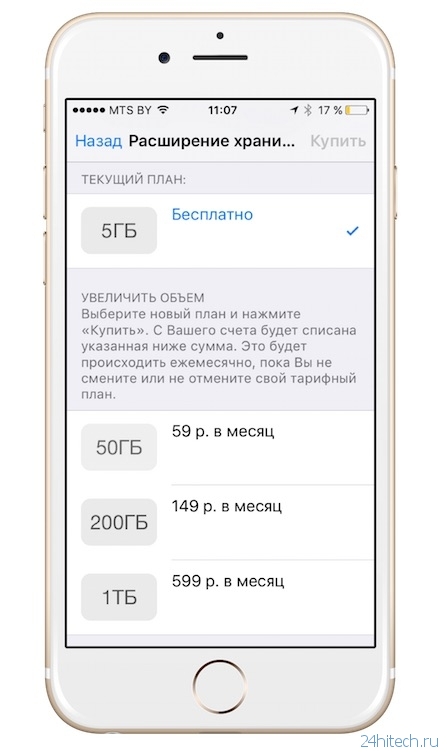
Дані, розміщені в iCloud, автоматично синхронізуються з усіма пристроями, закріпленими за одним Apple ID. Наприклад, картка нового контакту або нагадування, додані в iPhone, відразу ж з'явиться і на iPad і на Mac, за умови, що всі три пристрої прив'язані до одного облікового запису Apple ID.
- Як створити Apple ID.
- Як скинути контрольні питання Apple ID і для чого потрібен резервний e-mail.
Як включити iCloud?
Для активації iCloud на iOS-пристрої або Mac Apple рекомендує встановити останню версію операційної системи, Втім, цей пункт інструкції носить рекомендаційний характер. Далі необхідно просто перейти в Налаштування на iДевайсов або Системні налаштування на Mac, вибрати розділ iCloud і ввести дані облікового запису Apple ID.
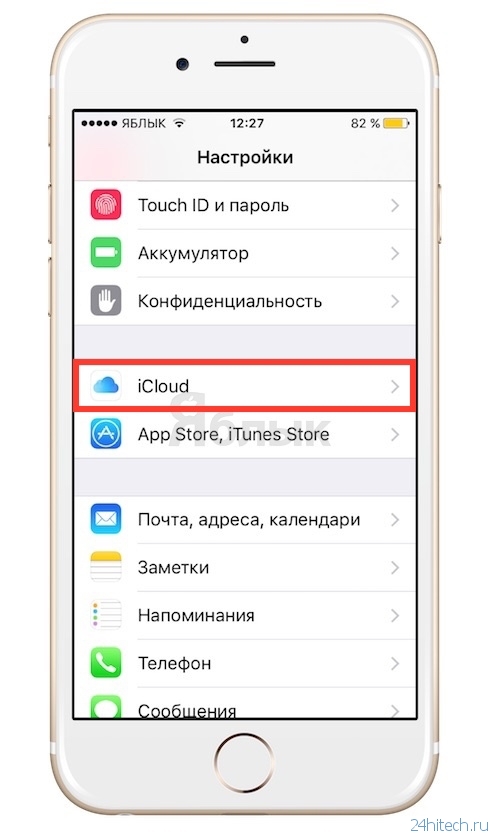
![]()
Тут є перелік сервісів, дані з яких можуть бути синхронізовані, а також пункти для активації Фотопотока, iCloud Drive, Знайти iPhone, Зв'язки ключів і автоматичного створення резервних копій iOS-пристрої в хмарі.
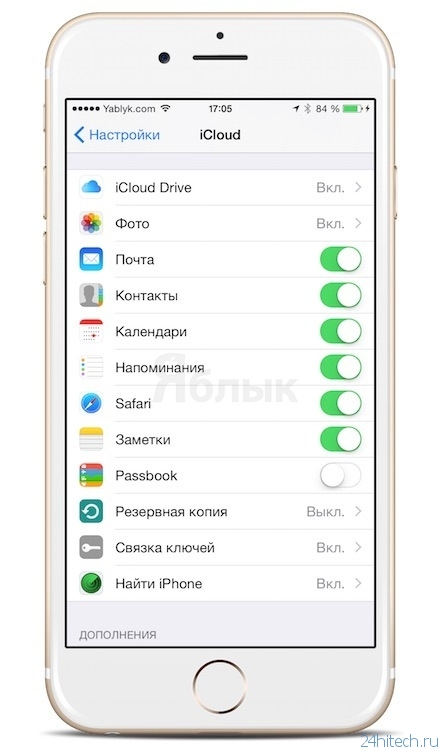
Користуватися iCloud можуть також і користувачі Windows, Для цього необхідно завантажити відповідний клієнт.
- Як відв'язати iPhone або iPad від iCloud (видалити з Apple ID)?
За адресою (доступний тільки з комп'ютера) розміщений інтерфейс управління деякими сервісами iCloud. Для початку роботи необхідно авторизуватися за допомогою Apple ID.
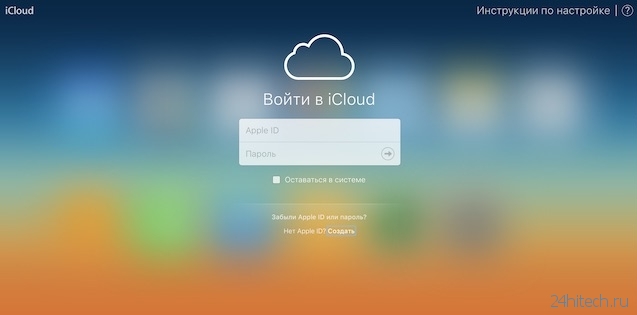
Тут є доступ до управління Контактами, Замітками, Фото, нагадування, календар, функцією Знайти iPhone, хмарному сховища iCloud Drive і так далі. 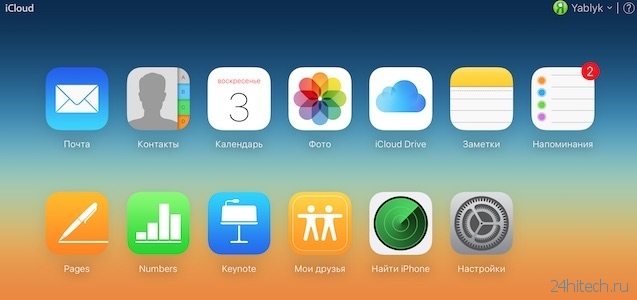
Крім того сервіс дозволяє запускати безкоштовні хмарні інструменти з пакету iWork (аналог Microsoft Office від Apple). редагувати текстові документи(Word), електронні таблиці (Excel) можна прямо в браузері.
Медіатека iCloud
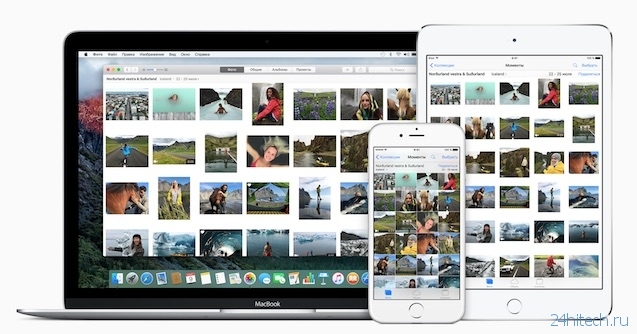
Сервіс дозволяє створювати копію контенту в хмарі з можливістю синхронізації з усіма iOS-пристроями і комп'ютерами Mac, пов'язаними однієї облікової записом Apple ID.
Медіатека iCloud підтримує 3 типи контенту: фото, відео і музика, причому Медіатека iCloud для музики має окремий перемикач.
Медіатека iCloud для фото і відео
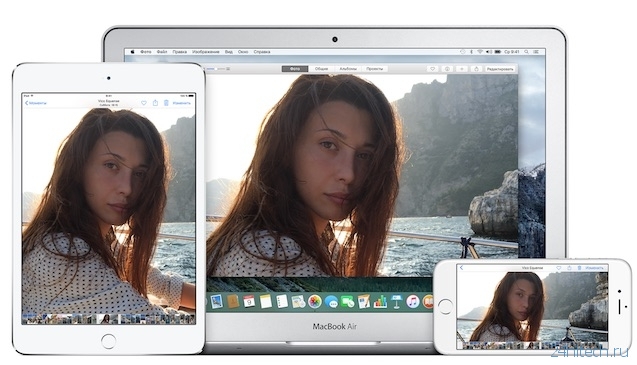
Сервіс дозволяє вивантажувати в хмару фото і відео, зроблені на всіх пристроях, пов'язаних одним Apple ID. Однаковий контент буде доступний на всіх пристроях в додатку Фото.
Доступ до медіатеки iCloud для фото і відео можливий також і за допомогою веб-браузера. Всі фото і відео будуть доступні в додатку Фото на сайті icloud.com.
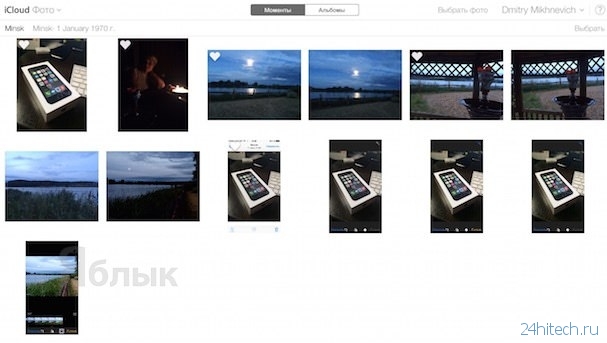
Включити медіатеку iCloud для фото і відео можна шляхом налаштування -> iCloud -> фото.
- Медіатека iCloud для фото і відео - питання і відповіді.
- Як завантажувати фото і відео в медіатеку iCloud з iPhone, iPad і з iCloud.com.
Медіатека iCloud для музики
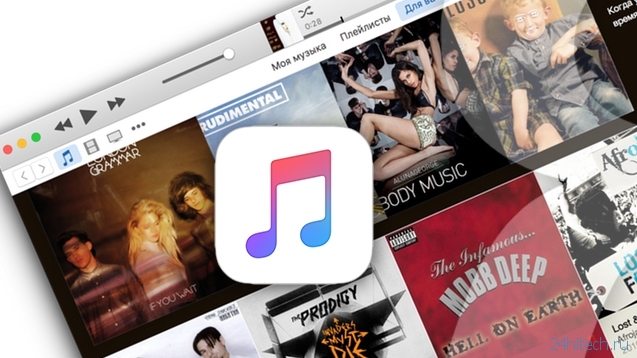
Медіатека iCloud для музики має окремий перемикач і активується на iPhone, iPad і iPod Touch шляхом: налаштування -> музика.
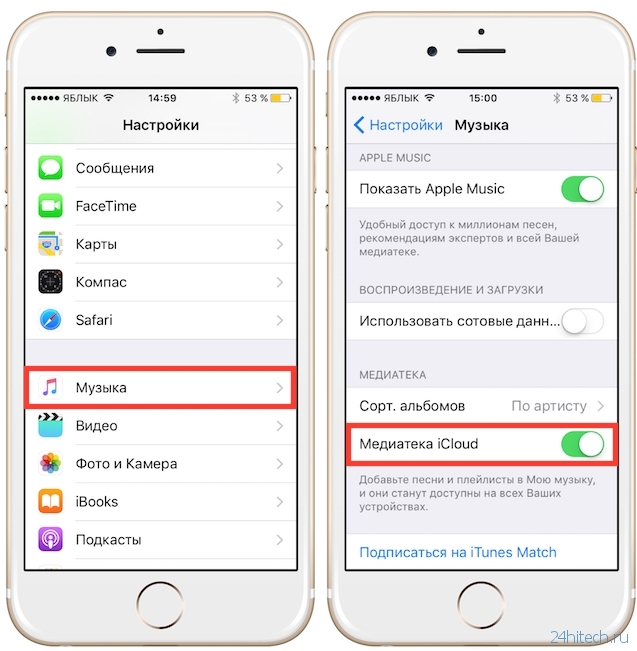
На комп'ютерах під управлінням OS X і Windows Медіатека iCloud для музики включається в додатку iTunesпо дорозі: iTunes -> налаштування -> Основні.
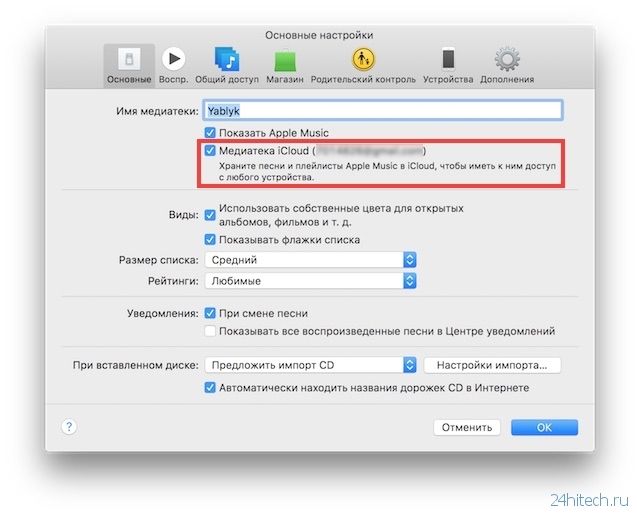
Після активації Медіатеки iCloud вся музика, в тому числі додана з сервісу Apple Music, а також створені плейлисти синхронізуються між пристроями.
- Пропали пісні і плейлисти Apple Music в iTunes. Як відновити?
- «Відтворити пісню неможливо, так як не виконано вхід в Apple Music» - як виправити помилку.
Короткий опис основних сервісів iCloud
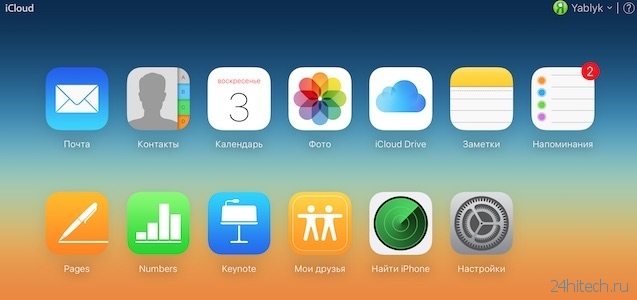
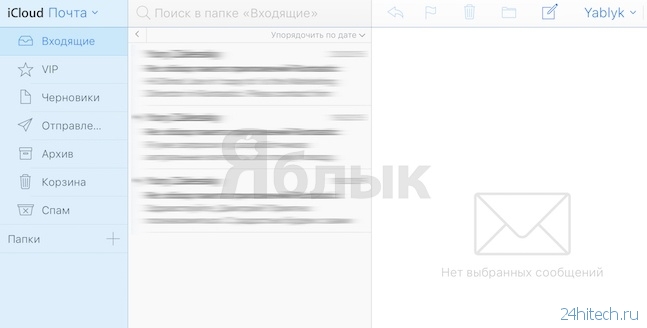
Кожен користувач може безкоштовно створити в хмарі власний E-mail виду " [Email protected]"І отримувати швидкий доступдо листування в будь-який час. Безпосередньо на сайті icloud.com сервіс реалізований у вигляді класичного поштової скриньки, Розділеного на категорії (Вхідні, Спам, Чернетки і т.д.). Щоб активувати пошту в хмарі, необхідно перейти на Mac або iДевайсов в меню Налаштування -> iCloud і вказати ім'я адреса E-mail, який буде створений автоматично.
Як налаштувати фільтр пошти (e-mail) на Mac OS X і iCloud.com.
Контакти
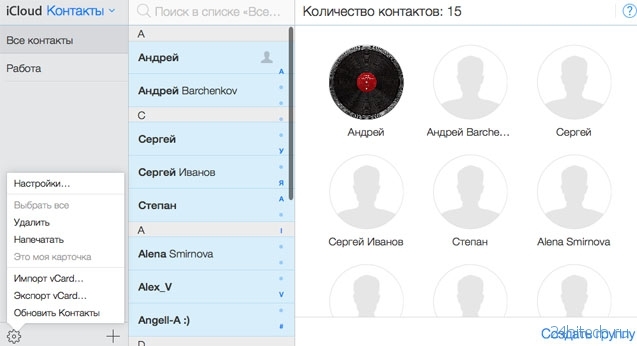
Всі контакти з адресної книги пристрої автоматично копіюються в iCloud і навпаки. При цьому в хмарі на icloud.com є всі можливості редагування профілів, що досить зручно - наприклад, на комп'ютері набагато простіше прикріпити фотографії до контактів, ніж робити це на смартфоні або планшеті.
- Як перенести контакти з iPhone в iCloud.
- Як відновити контакти з iCloud на iPhone або iPad.
- Як відновити файли, контакти та інший контент, віддалений з iCloud.
Календар, замітки, нагадування
Природно, при наявності хмарного сервісу відпадає необхідність переносити інформацію з відповідних додатків з одного пристрою на інший - iCloud автоматично синхронізує всі задані події, створені записи та інші дані.
Сервіс фото на icloud.com є практично аналогічним мобільному і десктопних програм. Це повноцінна медіатека для зберігання фотографій і відеозаписів, розбита на альбоми або моменти (в залежності від режиму відображення). Звідси легко можна видалити, перемістити або відправити знімки електронною поштою.
iWork в iCloud (Pages, Numbers, Keynote)
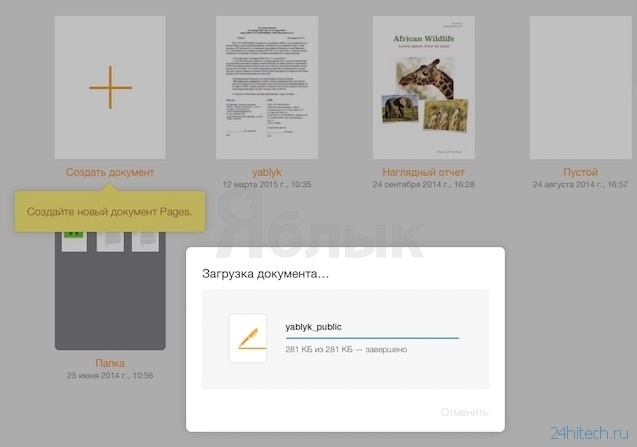
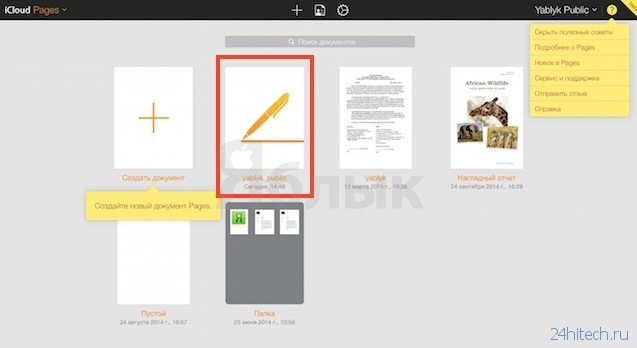
Нещодавно з'явився розділ iCloud, який містить однойменні браузерні аналоги додатків Numbers, Pages і Keynote. Завдяки цьому користувачі можуть створювати, редагувати і відправляти електронні таблиці, текстові документи або презентації з будь-якого пристрою.
iWork є безкоштовним веб-аналогом пакета Microsoft Office (Word, Excel).
як перенести документи Word, Excel, Pages, Numbers в iCloud Drive і працювати з ними на Mac, iPhone або iPad.
Знайти iPhone і знайти друзів
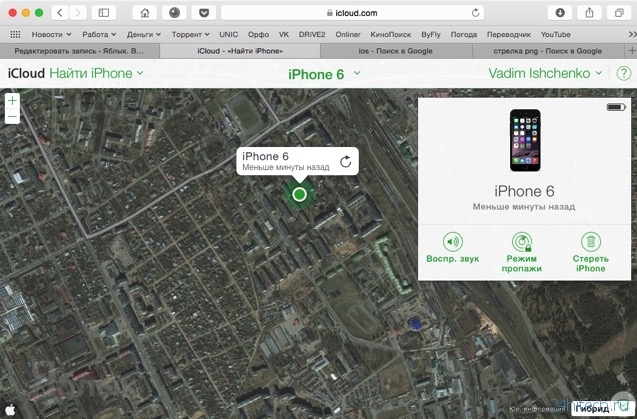
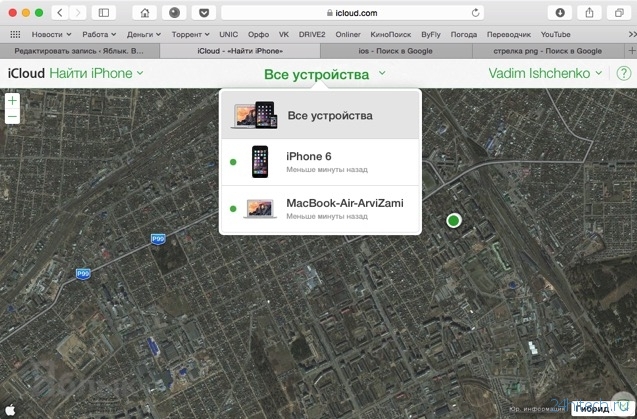
Що стосується пропажі мобільного пристроюнайлегше виявити його за допомогою додатка Знайти iPhone, розміщеного на сайті icloud.com, для цього достатньо ввести ідентифікатор Apple ID і пароль. Тут же можна повністю стерти пристрій, відтворити звук на ньому або включити режим пропажі (див. Скріншоти вище).
Веб-додаток Знайти друзівдозволяє отримати інформацію про місцезнаходження друзів на карті.
Додатки Знайти iPhone і Знайти друзів за замовчуванням встановлені в останні версії iOS.
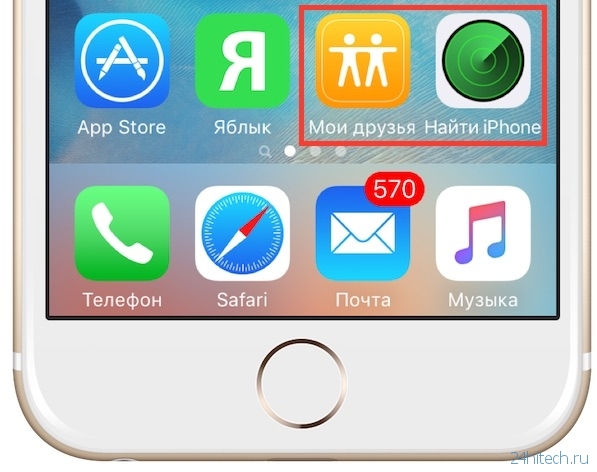
- Як перевірити прив'язку iPhone або iPad до iCloud (Знайти iPhone).
- Як відстежувати місце розташування друзів (Знайти друзів) на сайті icloud.com.
- «Знайти друзів», або як дивитися місцезнаходження знайомих на iPhone і iPad.
iCloud Drive і резервні копії в iCloud
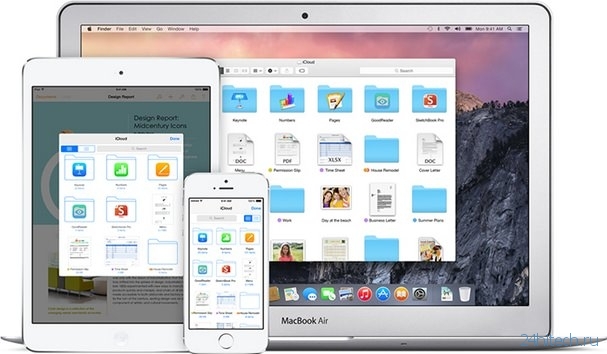
Сервіс являє собою повноцінне хмарне сховище(Аналог Dropbox, Google Drive, Яндекс.Діск, Хмара Mail.ru і т.д.), яке може містити будь-які дані. Обсяг дискового простору визначається тарифним планом, В даний момент актуальні наступні розцінки: 5 Гб - безкоштовно, 50 Гб - 59 рублів / місяць, 200 Гб - 149 рублів / місяць, 1 Тб - 599 рублів / місяць.
- Як працювати з додатком iCloud Drive.
- Як відновити контакти та іншу інформацію на iPhone, не створюючи резервну копію в iTunes або iCloud.
- Резервна копія в iCloud і iCloud Drive, в чому різниця?
- Як прикріплювати файли до листів на iPhone з Dropbox, Google Drive, iCloud Drive і т.д ..
- Як зберігати додатки з Mail в iCloud Drive на iPhone і iPad.
- Як створити резервну копію в iCloud.
- Як вибрати програми для резервної копії в iCloud.
- Як відновити резервну копію з iCloud на iPhone і iPad.
- Як видалити резервні копії, що зберігаються в iCloud?
Зв'язка ключів

Сервіс Зв'язка ключів в iCloud дозволяє автоматично зберігати на всіх пристроях користувача закладки, історію переглядів, логіни і паролі з браузера Safari.
Про те, як активувати і працювати зі Зв'язкою ключів на iPhone, iPad, iPod Touch і Mac ми розповідали в цій статті.
Як синхронізувати закладки Safari між iPhone, iPad і Mac за допомогою iCloud.
Як захистити дані в iCloud
Для захисту облікового запису Apple ID і даних, розміщених в iCloud використовуйте складний пароль і включіть двоетапну (двухфакторную) авторизацію.
За матеріалами yablyk



